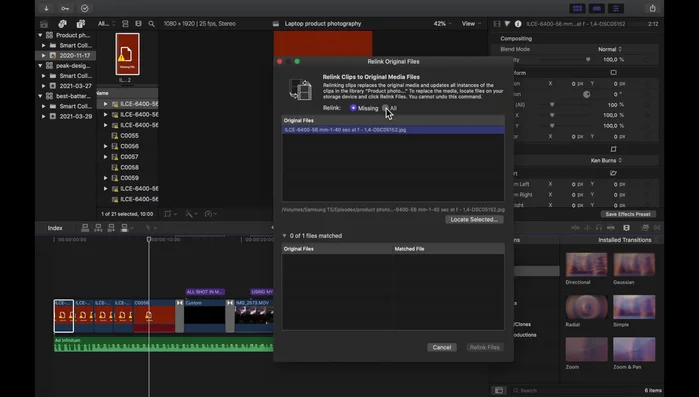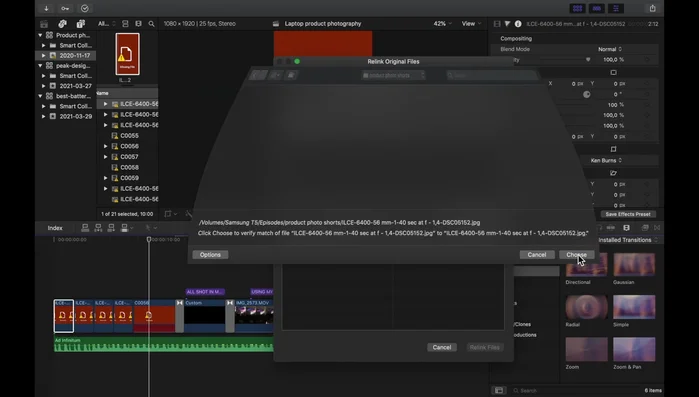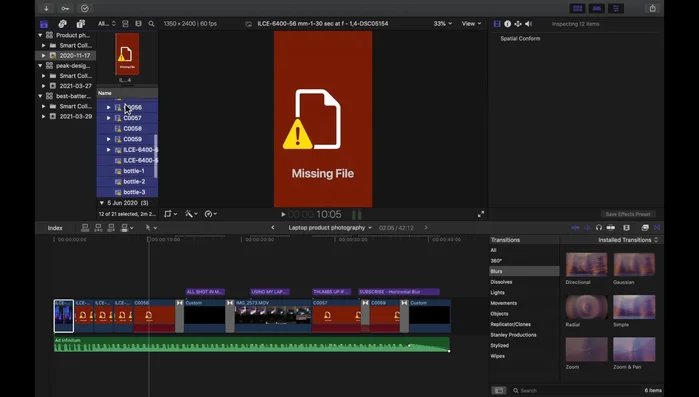¿Has perdido archivos en tu proyecto de Final Cut Pro y te sientes desesperado? ¡No te preocupes! Este artículo te guiará paso a paso para recuperar esos archivos faltantes de forma rápida y sencilla. Olvida el pánico y aprende a solucionar este problema común, recuperando tu valioso trabajo sin complicaciones. Descubre las soluciones más efectivas y recupera tu flujo de trabajo en minutos. ¡Empecemos!
Instrucciones Paso a Paso
-
Identificar los clips con archivos faltantes
- Selecciona el clip con archivos faltantes.
- Elige 'Revelar en el navegador'.


Identificar los clips con archivos faltantes -
Abrir la función 'Volver a vincular archivos'
- Ve a 'Archivo' > 'Volver a vincular archivos y medios originales'.
- Verifica 'Volver a vincular todo'.


Abrir la función 'Volver a vincular archivos' -
Localizar y seleccionar los archivos faltantes
- Ubica la carpeta con los archivos faltantes.
- En lugar de seleccionar archivos individualmente, selecciona *varios* archivos en el navegador de Final Cut Pro.
- Selecciona 'Volver a vincular'. Final Cut Pro identificará automáticamente el resto de los archivos faltantes.



Localizar y seleccionar los archivos faltantes
Tips
- Si intentas volver a vincular individualmente, Final Cut Pro puede no identificar todos los archivos que faltan. Es más eficiente seleccionar varios archivos a la vez.
Common Mistakes to Avoid
1. Eliminar accidentalmente archivos del proyecto
Razón: Borrado involuntario de clips de vídeo, audio o imágenes dentro de la biblioteca del proyecto de Final Cut Pro, causando la falta de archivos en la línea de tiempo.
Solución: Revisa la papelera de reciclaje o la papelera de Final Cut Pro para recuperar los archivos eliminados, o busca copias de seguridad si las tienes.
2. Mover o renombrar archivos fuera de la ubicación del proyecto
Razón: Desplazar los archivos multimedia de su ubicación original después de haberlos importado a Final Cut Pro, haciendo que el programa no pueda localizarlos.
Solución: Reubica los archivos multimedia a la carpeta original del proyecto o actualiza las rutas de los archivos en Final Cut Pro.
FAQs
¿Qué debo hacer si Final Cut Pro muestra un mensaje de 'archivo faltante' pero el archivo aún existe en mi disco duro?
Verifica que la ruta del archivo en Final Cut Pro sea correcta. A veces, un simple cambio de nombre del archivo o una reubicación accidental puede causar este problema. Si la ruta es incorrecta, actualiza la ubicación del archivo en Final Cut Pro. Si el problema persiste, intenta reiniciar Final Cut Pro y tu computadora.
¿Puedo recuperar archivos eliminados de la papelera de reciclaje/basura?
Sí, es posible. Si los archivos fueron eliminados recientemente, puedes recuperarlos desde la papelera de reciclaje. Sin embargo, una vez vaciada la papelera, la recuperación se vuelve más complicada y podría requerir software de recuperación de datos.
¿Existen programas que me ayuden a recuperar archivos perdidos en Final Cut Pro?
Aunque Final Cut Pro tiene sus propias herramientas de gestión de archivos, si los archivos se han perdido definitivamente, programas de recuperación de datos pueden ser útiles. Recuerda que la efectividad depende de varios factores, como el tiempo transcurrido desde la pérdida y el estado del disco duro. Investiga opciones de software de recuperación de datos antes de usarlas.